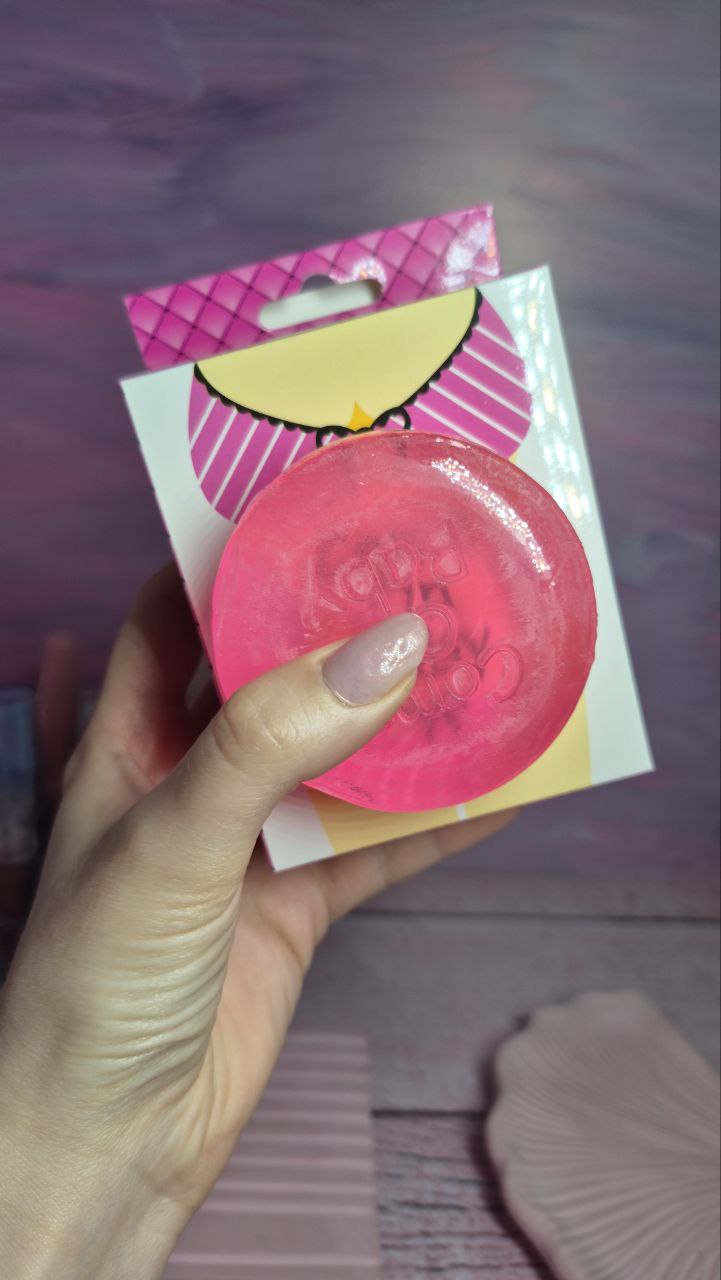نحوه چرخش متن در اکسل
استفاده منظم از مایکروسافت اکسل یک چیز را به من آموخت: برگ خوان ها از اسکرول کردن به جلو و عقب روی مجموعه داده ای که در غیر این صورت می توانست برای خواندن آسان تر باشد، متنفر است.
اینجاست که چرخش متن وارد عمل میشود، زیرا به جا دادن متن در سرصفحهها، ستونها و ردیفها کمک میکند بدون اینکه تمام فضای صفحه را اشغال کند. اگر به دنبال روشهایی برای چرخاندن متون در اکسل هستید، این آموزش مفید است زیرا ترفندهای مختلف و آسان برای انجام این کار را یاد میگیرید.
برای فهمیدن ادامه مطلب زیر را بخوانید.
نحوه چرخش متن در اکسل
روش 1: میانبر صفحه کلید
ترکیبی از کلیدها وجود دارد که می توانید برای چرخاندن متون در اکسل وارد کنید. اگرچه از نظر گزینههای محدود، فقط در صورتی میتوانید از آن استفاده کنید که زاویه مورد نظر را به شما بدهد و همیشه روی متنهایی که نیاز به چرخش دارند کار میکنید.
میانبر صفحه کلید مورد استفاده: ALT + H + F + Q + O
باز هم، این روش از نظر گزینه قوی نیست. بنابراین، ممکن است با روش بعدی زیر بهتر عمل کنید.
روش 2: تراز کردن نوار
این روش برای چرخاندن سرفصل ها، ردیف اول در یک مجموعه داده، مناسب تر است. برای استفاده از این روش،
- تمام سلول هایی که متن های مورد نظر در آنها وجود دارد را برجسته کنید
- روی تب Home در سمت چپ منوی بالا کلیک کنید
- در زیر گروه Alignment، روی نماد جهت با AB مورب در آن کلیک کنید
- در گزینه های بعدی Angle Counterclockwise را انتخاب کنید
این روش باید تمام متون هایلایت شده قبلی را 45 درجه بچرخاند. همچنین گزینه هایی مانند Rotate Text Up و Angle Clock Wise در تب Alignment وجود دارد. به صلاحدید خود از آنها استفاده کنید.
روش 3: جعبه گفتگوی سلول ها با قالب نواری
این روش بسیار طولانی است و به چند کلیک اضافی در تنظیمات اکسل نیاز دارد. اما شما آن را بسیار مفید خواهید یافت زیرا به شما کنترل بیشتری بر جهت گیری متون شما نسبت به روش های قبلی نشان داده شده می دهد.
برای استفاده از آن مراحل زیر را دنبال کنید:
- متون مورد نیاز برای تغییر جهت را برجسته کنید
- دوباره روی تب Home در سمت چپ منوی بالا کلیک کنید
- روی نماد جهت در گروه Alignment کلیک کنید
- در گزینههایی که در مرحله بعد ظاهر میشوند، به قسمت Format Cells Alignment بروید و روی آن کلیک کنید
- یک پنجره کوچک جدید ظاهر می شود. به تب Alignment بروید و به بخش Orientation بروید
- در بخش Orientation، درجاتی را وارد کنید که میخواهید متنهایتان بر اساس آنها بچرخند
- یا می توانید چوب را روی آنالوگ بکشید تا زاویه دلخواه را برای متون خود تنظیم کنید
- پس از اتمام کار روی OK کلیک کنید
اگر متون هایلایت شده قبلی خود را دوباره بررسی کنید، متوجه خواهید شد که با زاویه ای که در کادر گفتگوی قالب بندی سلول ها تنظیم کرده اید، جهت گیری می شوند. مسلماً، این روش طولانیتر است، اما اگر به دنبال دقت در زاویه چرخش متون خود بر روی یک صفحه هستید، بهترین روش استفاده از آن است.
یادداشت های پایانی
شما آن را دارید! سه روش آسانی که می توانید برای چرخاندن متون خود در اکسل استفاده کنید. میانبرهای صفحه کلید باید برای اکثر افراد به خوبی کار را انجام دهند، و دو روش دیگر بیش از هر چیز دیگری برای دقت هستند. امیدوارم این آموزش برای شما مفید بوده باشد.
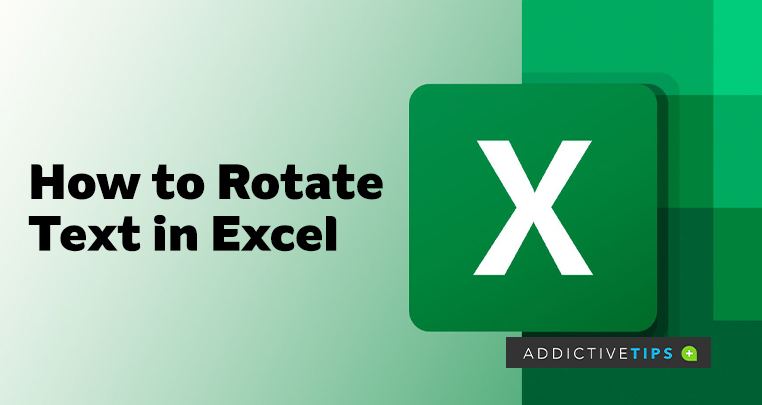
نحوه چرخش متن در اکسل
ترجمه شده توسط سایت دریای شرق از سایت www.addictivetips.com
کپی بدون ذکر نام و لینک سایت دریای شرق ممنوع است !